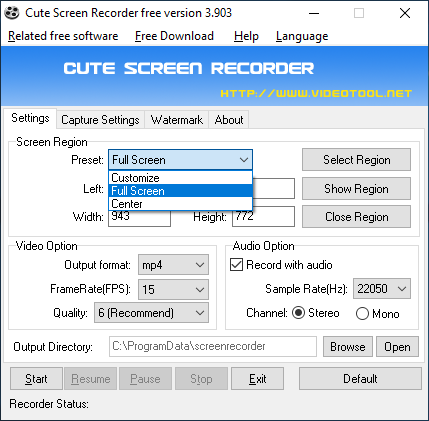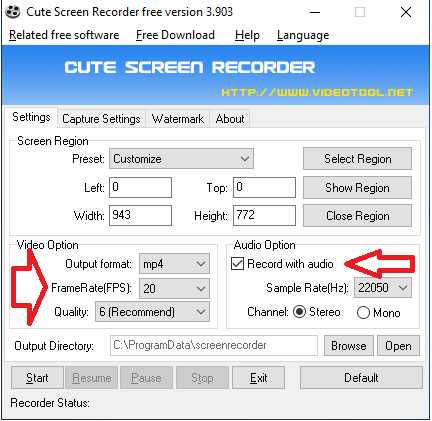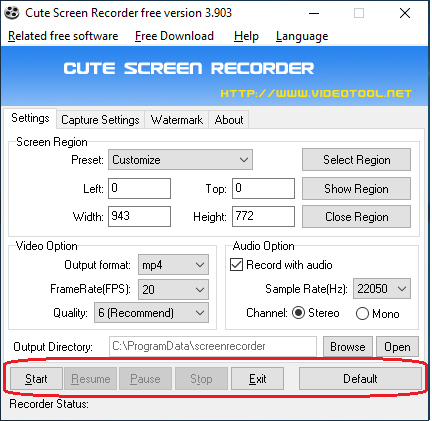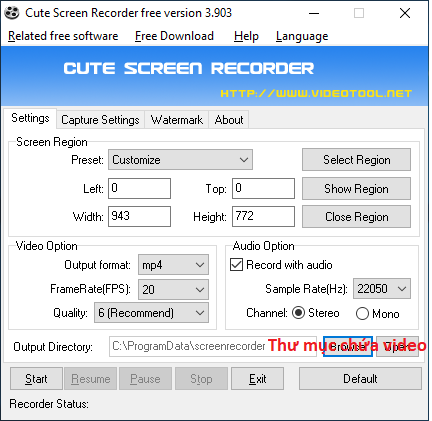Công cụ Cute Screen Recorder giúp tạo ra các bài giảng đơn giản bằng kết hợp trình chiếu slide và âm thanh hướng dẫn từ micro, trong quá trình thực hiện bài giảng chúng ta lưu ý một số điểm sau:
- Công cụ này không hỗ trợ chỉnh sửa đoạn video, nên chúng ta cần chuẩn bị mọi thứ sẵn sàng trước khi bắt đầu.
- Chọn định dạng video là MP4 để có chất lượng và dung lượng nhỏ, giúp cho việc chia sẻ video thuận lợi.
- Nên sử dụng phòng kín để tránh tiếng ồn trong quá trình quay và ghi bài giảng.
I. Hướng dẫn cài đặt:
Bước 1: Download công cụ Cute Screen Recorder tại đây
Bước 2: Nhắp đúp lên file cài đặt mới download về và làm theo hướng dẫn để cài đặt (chỉ cần bấn Next để cài đặt với các tham số mặc định)
II. Hướng dẫn sử dụng:
1. Cấu hình khu vực màn hình sẽ quay
Trên màn hình của ứng dụng, mục Screen Region cho phép chọn chọn vùng màn hình sẽ quay phim:
- Full Screen: quay lại toàn bộ các hoạt động trên màn hình.
- Center quay lại khu vực trung tâm của màn hình
- Customize quay một vùng màn hình nào đó do chúng ta tự chọn
Thông thường chọn mục Customize để tùy ý chọn khu vực sẽ quay phim:
2. Chọn định dạng video và chọn thu âm
Thông thường chọn định dạng video là mp4 và âm thanh là Stereo
3. Thực hiện quay phim màn hình & ghi âm:
Chỉ cần nhấn nút Start để bắt đầu quá trình quay. Trong quá trình quay, nếu cần tạm ngừng vì lý do nào đó, chúng ta nhấn nút Pause để tạm ngừng. Khi hoàn thành việc quay, nhấn nút Stop.
- Lưu ý thư mục chứa tập tin video